引言
CentOS是一款基于Red Hat Enterprise Linux(RHEL)的免费开源操作系统,广泛用于服务器、桌面以及开发环境。本文将为您详细讲解如何在下载CentOS后进行安装,并解答一些常见的安装问题,帮助您轻松上手Linux系统。
安装指南
一、准备工作
在开始安装之前,请确保您具备以下条件:
一台物理或虚拟机服务器。
下载的CentOS ISO镜像文件。
至少20GB的硬盘空间(推荐至少50GB)。
网络连接。
二、安装步骤
制作启动盘:使用工具(如Rufus、UltraISO等)将CentOS ISO镜像文件烧录到U盘或光盘。
启动服务器:将制作好的启动盘插入服务器,重启服务器并从启动盘启动。
选择语言和键盘布局:在启动过程中,选择您的语言和键盘布局。
安装类型:选择“安装CentOS 7”或“安装CentOS 7(最小化)”。
分区:选择分区方式,推荐选择“自动分区”。
选择存储位置:确认分区方案,然后点击“下一步”。
设置主机名:输入主机名,然后点击“下一步”。
创建用户:设置root密码和普通用户密码,然后点击“下一步”。
网络和日期:设置网络和日期,然后点击“下一步”。
安装软件包:选择安装的软件包,然后点击“下一步”。
开始安装:确认安装选项,然后点击“开始安装”。
安装完成:等待安装完成,然后重启服务器。
三、常见问题解答
1. 无法从启动盘启动
确保启动盘制作正确,且服务器BIOS设置正确。
尝试使用不同的启动盘或制作方法。
2. 分区错误
在分区过程中,仔细检查分区方案,避免分区错误。
如果分区错误,可以重新启动服务器并重新分区。
3. 无法连接网络
确保网络连接正常,且服务器IP地址设置正确。
如果使用静态IP地址,请检查IP地址、子网掩码和网关设置。
4. 安装软件包失败
确保网络连接正常,且服务器可以访问软件仓库。
如果软件仓库无法访问,可以尝试更换软件仓库。
结语
通过以上步骤,您可以在下载CentOS后轻松完成安装。在安装过程中,请耐心仔细,遇到问题时,可以参考本文提供的常见问题解答。祝您使用Linux系统愉快!